1 介绍
在实际开发中,我们会有很多处理不同功能的服务器。例如:
应用服务器:负责部署我们的应用
数据库服务器:运行我们的数据库
文件服务器:负责存储用户上传文件的服务器
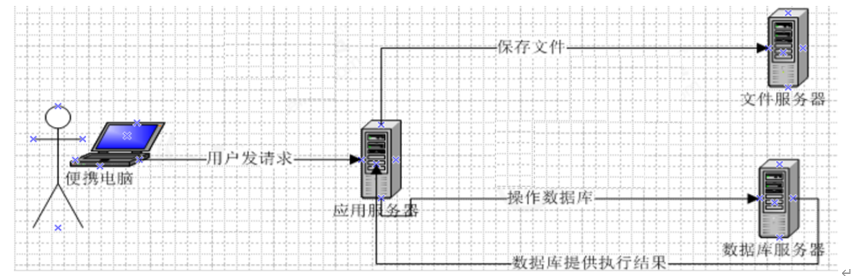
分服务器处理的目的是让服务器各司其职,从而提高我们项目的运行效率。
常见的图片存储方案:
方案一:使用nginx搭建图片服务器
方案二:使用开源的分布式文件存储系统,例如Fastdfs、HDFS等
方案三:使用云存储,例如阿里云、七牛云
2 七牛云存储
七牛云(隶属于上海七牛信息技术有限公司)是国内领先的以视觉智能和数据智能为核 心的企业级云计算服务商,同时也是国内知名智能视频云服务商,累计为 70 多万家企业 提供服务,覆盖了国内80%网民。围绕富媒体场景推出了对象存储、融合 CDN 加速、容器云、大数据平台、深度学习平台等产品、并提供一站式智能视频云解决方案。为各行 业及应用提供可持续发展的智能视频云生态,帮助企业快速上云,创造更广阔的商业价值。
官网:https://www.qiniu.com/
通过七牛云官网介绍我们可以知道其提供了多种服务,我们主要使用的是七牛云提供的 对象存储服务来存储图片。
3注册、登录
要使用七牛云的服务,首先需要注册成为员。地址:https://portal.qiniu.com
4 开发者中心
可以通过七牛云提供的开发者中心学习如何操作七牛云服务,地 址:https://developer.qiniu.com/
5上传文件
public class QiNiuYunTest {
@Test
public void test01() {
//构造一个带指定 Region 对象的配置类
Configuration cfg = new Configuration(Zone.zone2());
//...其他参数参考类注释
UploadManager uploadManager = new UploadManager(cfg);
//...生成上传凭证,然后准备上传
String accessKey = "你的key";
String secretKey = "你的key";
String bucket = "health-01";//创建的存储空间的名称
//如果是Windows情况下,格式是 D:\\qiniu\\test.png
String localFilePath = "C:\\Users\\Hero\\Pictures\\Camera Roll\\images\\pic1.jpg";
//上传文件的名称,默认不指定key的情况下,以文件内容的hash值作为文件名
String key = null;
Auth auth = Auth.create(accessKey, secretKey);
String upToken = auth.uploadToken(bucket);
try {
Response response = uploadManager.put(localFilePath, key, upToken);
//解析上传成功的结果
DefaultPutRet putRet = new Gson().fromJson(response.bodyString(), DefaultPutRet.class);
System.out.println(putRet.key);
System.out.println(putRet.hash);
} catch (QiniuException ex) {
Response r = ex.response;
System.err.println(r.toString());
try {
System.err.println(r.bodyString());
} catch (QiniuException ex2) {
//ignore
}
}
}
}
控制台输出效果:
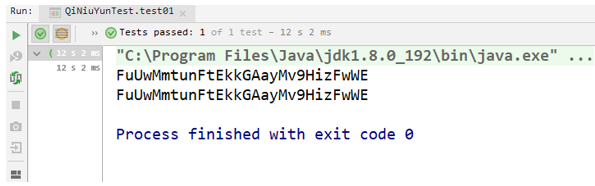
可以在自己控制台查看上传的图片
6、删除文件
@Test
public void test02() {
//构造一个带指定 Region 对象的配置类
Configuration cfg = new Configuration(Zone.zone1());
//...其他参数参考类注释
//...生成上传凭证,然后准备上传
String accessKey = "你的key";
String secretKey = "你的key";
//创建的存储空间的名称
String bucket = "health-01";
String key = "Fjtc4-v1fpIJyPjjyOGmyWGl0AEf";
Auth auth = Auth.create(accessKey, secretKey);
BucketManager bucketManager = new BucketManager(auth, cfg);
try {
bucketManager.delete(bucket, key);
} catch (QiniuException ex) {
//如果遇到异常,说明删除失败
System.err.println(ex.code());
System.err.println(ex.response.toString());
}
}
7、封装工具类
为了方便操作七牛云存储服务,我们可以将官方提供的案例简单改造成一个工具类,在 我们的项目中直接使用此工具类来操作就可以了。
将工具类复制到health-common子模块中。
public class QiniuUtils {
public static String accessKey = "你的key";
public static String secretKey = "你的key";
public static String bucket = "health-01";
public static void upload2Qiniu(String filePath,String fileName){
//构造一个带指定Zone对象的配置类
Configuration cfg = new Configuration(Zone.zone2());
UploadManager uploadManager = new UploadManager(cfg);
Auth auth = Auth.create(accessKey, secretKey);
String upToken = auth.uploadToken(bucket);
try {
Response response = uploadManager.put(filePath, fileName, upToken);
//解析上传成功的结果
DefaultPutRet putRet = new Gson().fromJson(response.bodyString(), DefaultPutRet.class);
} catch (QiniuException ex) {
Response r = ex.response;
try {
System.err.println(r.bodyString());
} catch (QiniuException ex2) {
//ignore
}
}
}
//上传文件
public static void upload2Qiniu(byte[] bytes, String fileName){
//构造一个带指定Zone对象的配置类
Configuration cfg = new Configuration(Zone.zone2());
//...其他参数参考类注释
UploadManager uploadManager = new UploadManager(cfg);
//默认不指定key的情况下,以文件内容的hash值作为文件名
String key = fileName;
Auth auth = Auth.create(accessKey, secretKey);
String upToken = auth.uploadToken(bucket);
try {
Response response = uploadManager.put(bytes, key, upToken);
//解析上传成功的结果
DefaultPutRet putRet = new Gson().fromJson(response.bodyString(), DefaultPutRet.class);
System.out.println(putRet.key);
System.out.println(putRet.hash);
} catch (QiniuException ex) {
Response r = ex.response;
System.err.println(r.toString());
try {
System.err.println(r.bodyString());
} catch (QiniuException ex2) {
//ignore
}
}
}
//删除文件
public static void deleteFileFromQiniu(String fileName){
//构造一个带指定Zone对象的配置类
Configuration cfg = new Configuration(Zone.zone2());
String key = fileName;
Auth auth = Auth.create(accessKey, secretKey);
BucketManager bucketManager = new BucketManager(auth, cfg);
try {
bucketManager.delete(bucket, key);
} catch (QiniuException ex) {
//如果遇到异常,说明删除失败
System.err.println(ex.code());
System.err.println(ex.response.toString());
}
}
}
8、新增套餐
需求分析
套餐其实就是检查组的集合,例如有一个套餐为“入职体检套餐”,这个体检套餐可以包括 多个检查组:一般检查、血常规、尿常规、肝功三项等。所以在添加套餐时需要选择这个套餐包括的检查组。
套餐对应的实体类为Setmeal,对应的数据表为t_setmeal。套餐和检查组为多对多关系,所以需要中间表t_setmeal_checkgroup进行关联。
后端主要代码:
/**
* 文件上传
* @param imgFile 上传的文件
* @return
*/
@RequestMapping("/upload")
@ResponseBody
public Result upload(MultipartFile imgFile){
try {
//1、重命名
String originalFilename = imgFile.getOriginalFilename();
String extName = originalFilename.substring(originalFilename.lastIndexOf("."));
String fileName = UUID.randomUUID().toString()+extName;
//2、上传到七牛云
QiniuUtils.upload2Qiniu(imgFile.getBytes(),fileName);
//3、存储到redis 后面用于GC
jedisPool.getResource().sadd(RedisConstant.SETMEALIMG_REDIS,fileName);
return new Result(true, MessageConstant.PIC_UPLOAD_SUCCESS,fileName);
}catch (Exception e){
e.printStackTrace();
return new Result(false, MessageConstant.PIC_UPLOAD_FAIL);
}
}
测试成功!
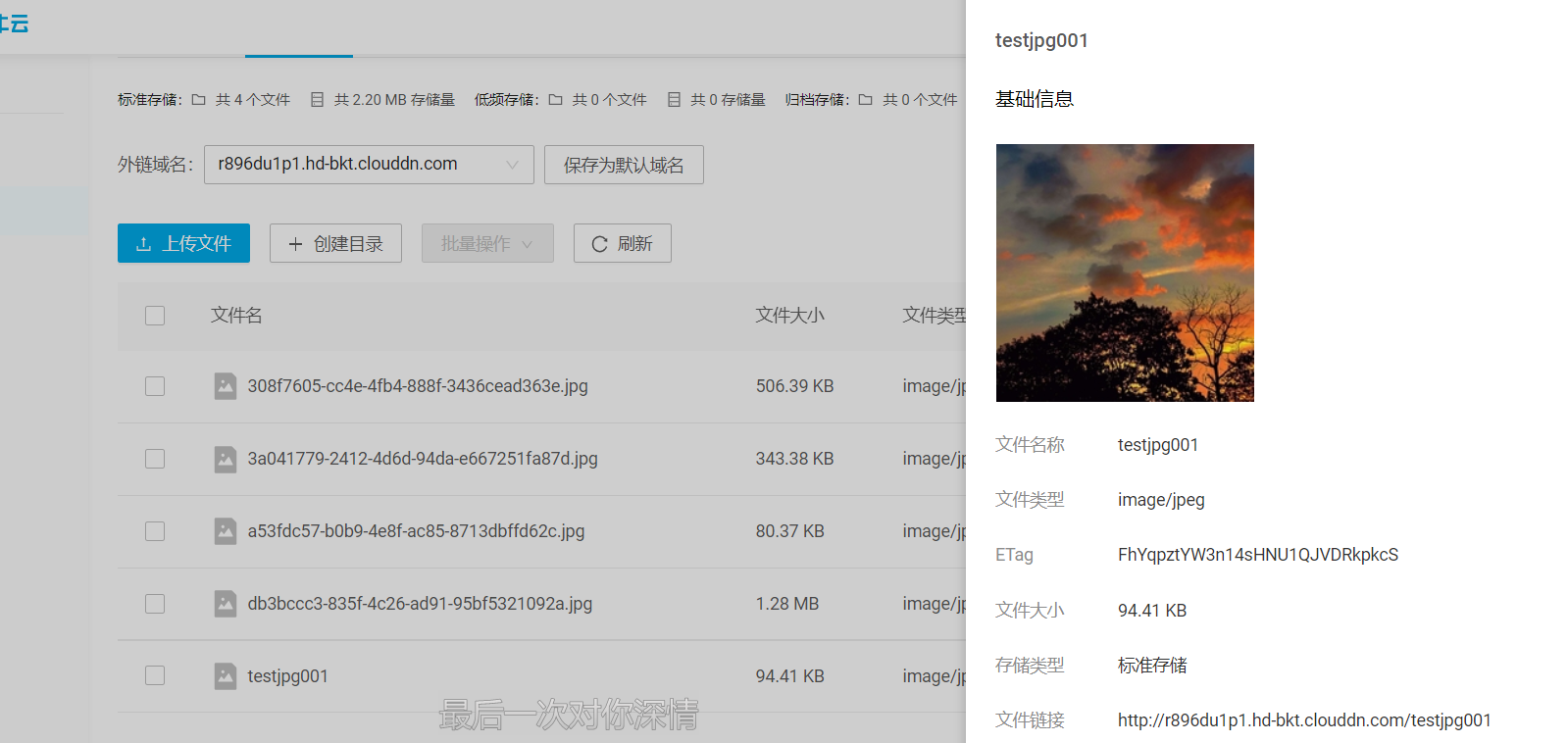























 5862
5862











 被折叠的 条评论
为什么被折叠?
被折叠的 条评论
为什么被折叠?










